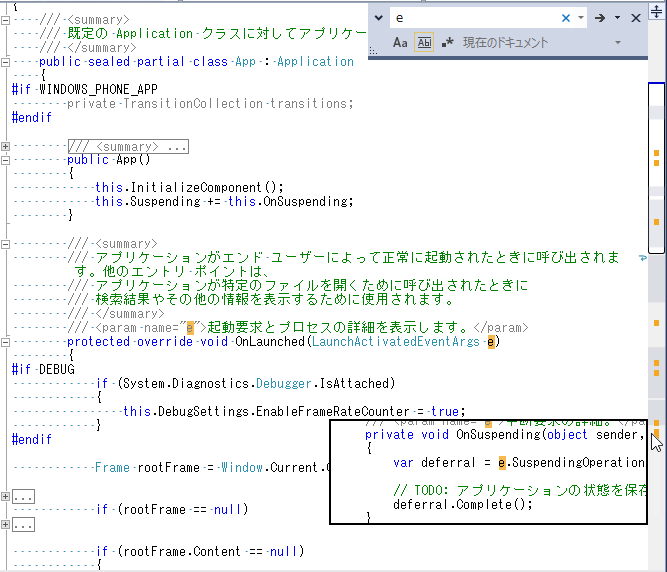Visual Studio 2013:スクロールバーの情報表示を活用するには?
マップモードでの「プレビューツールヒント」(コードのプレビュー)スクロールバー上でマウスをホバーさせると、このようにその部分のソースコードのプレビューが表示される。マウスカーソルが見やすいように「ソースの概要」をOFFにしてソースコードの縮小表示を消しているが、マップモードである。例えばこの画像のようにページ内を検索した場合(画像の上方に検索ボックスが見える)、検索にヒットした箇所には前述したようにオレンジ色の「コメント」インジケーターがスクロールバー上に表示される。検索に複数箇所がヒットしたのだが望みの部分はどこかを知りたいといったとき、「プレビューツールヒント」を使えば素早く見つけ出せる。また、アウトライン機能で折りたたまれた部分もプレビュー表示される。